Apple Watch, Apple-ის ნამდვილი მოდაში, არის მოწყობილობა, რომელიც უბრალოდ მუშაობს. დააწყვილეთ თქვენს iPhone-თან, ჩაამაგრეთ იგი და ის ავტომატურად აკონტროლებს თქვენს ჯანმრთელობას, გამოგიგზავნით შეტყობინებებს და - როგორც ეს საათი უნდა გააკეთოს - დროულად დაგიცავთ.
მაგრამ სინამდვილეში არსებობს უამრავი ნაკლებად ცნობილი ან აშკარად ფარული ფუნქცია და საიდუმლო Apple Watch-სა და watchOS-ზე. და ბევრ მათგანს შეუძლია რეალურად გააუმჯობესოს თქვენი Apple Watch გამოცდილება, როგორც კი გაიცნობთ მათ. აქ არის ჩვენი არჩევანი Apple Watch-ის მოსახერხებელი რჩევებისთვის და ხრიკებისთვის, რომლებიც შეიძლება არ იცოდეთ.
დაკავშირებული:
- გაყავით ჩეკები და გაიგეთ რჩევები Apple Watch კალკულატორით
- არ იღებთ აპის შეტყობინებებს Apple Watch-ზე? შეამოწმეთ ეს რჩევები
- როგორ გამოვიყენოთ აუდიო წიგნები თქვენს Apple Watch-ზე watchOS 6-ით
- როგორ შეცვალოთ თქვენი Apple Watch ორიენტაცია და რატომ გსურთ
- Apple Watch არ მუშაობს? მოაგვარეთ თქვენი პრობლემები დღეს
შინაარსი
- 14. გვერდითი ღილაკი + ციფრული გვირგვინის ფუნქციონირება
- 13. წვდომის კონტროლის ცენტრი და შეტყობინებების ცენტრი ყველგან
- 12. შეცვალეთ აპლიკაციის ბადე
- 11. შეტყობინებების სწრაფად დადუმება
- 10. დისტანციურად აანთეთ თქვენი iPhone
- 9. სწრაფად გახსენით და გადართეთ აპებს შორის
- 8. წაშალეთ ყველა შეტყობინება ერთი შეხებით
- 7. ნელა აწიეთ თქვენი საათის სიკაშკაშე
- 6. განბლოკეთ თქვენი საათი შეხებით ან Face ID-ით
- 5. სავარჯიშო აპის ხრიკები
- 4. გამოიყენეთ საპირისპირო გვირგვინი ორიენტაცია
- 3. გამოიყენეთ თქვენი საკუთარი სურათები საათის სახეებისთვის
- 2. დააყენეთ თქვენი ყურების დრო სწრაფად
-
1. გამოიყენეთ მწვანე და ყვითელი საათის სახეები
- დაკავშირებული პოსტები:
14. გვერდითი ღილაკი + ციფრული გვირგვინის ფუნქციონირება

თქვენი Apple Watch-ის ფიზიკური ღილაკი არ არის მხოლოდ ღია აპების ჩვენებისთვის ან UI-ში ნავიგაციისთვის. მაგალითად, გვერდითი ღილაკისა და ციფრული გვირგვინის ერთდროულად დაწკაპუნება გადაიღებს თქვენი Apple Watch-ის ეკრანის ეკრანის სურათს.
თუ ოდესმე შეგექმნებათ პრობლემა მბზინავ ან გაუმართავ საათთან დაკავშირებით, ასევე შეგიძლიათ იძულებით გადატვირთოთ - ისევე, როგორც iPhone-ზე. ამისათვის გეჭიროთ ციფრული გვირგვინი და გვერდითი ღილაკი მინიმუმ 10 წამის განმავლობაში.
13. წვდომის კონტროლის ცენტრი და შეტყობინებების ცენტრი ყველგან
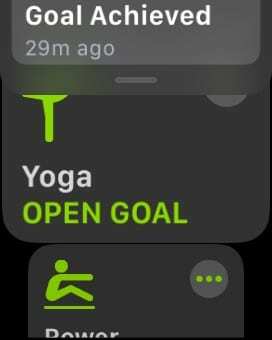
შეიძლება ფიქრობთ, რომ watchOS-ის საკონტროლო ცენტრი და შეტყობინებების ცენტრი ხელმისაწვდომია მხოლოდ მაშინ, როდესაც თქვენ ხართ საათის ეკრანზე ან აპლიკაციის ბადეზე. მაგრამ თქვენ რეალურად შეგიძლიათ მათზე წვდომა აპებიდანაც.
ამისათვის საკმარისია მხოლოდ ერთი წამით შეეხეთ თითს ეკრანის ქვედა ან ზედა ნაწილში. იქიდან თქვენ უნდა ნახოთ Შეტყობინების ცენტრი ან საკონტროლო ცენტრის გამოხედვა — საშუალებას გაძლევთ გადაათრიოთ და შეხვიდეთ მათზე.
12. შეცვალეთ აპლიკაციის ბადე
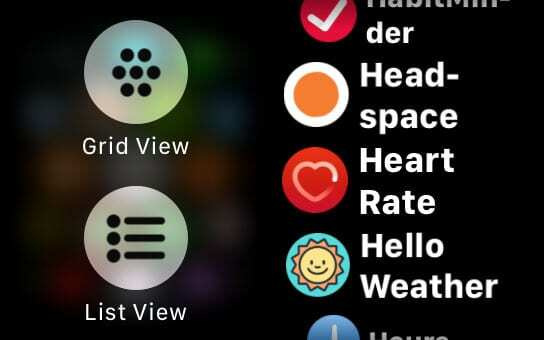
Apple Watch-ის თაფლის ფორმის აპლიკაციის ბადე საკმაოდ ინტუიციურია, მაგრამ ეს შეიძლება ყველასთვის არ იყოს. ეს კარგია, რადგან watchOS მომხმარებლებს რეალურად აქვთ მისი შეცვლის ნაკლებად ცნობილი შესაძლებლობა.
უბრალოდ დაბრუნდით თქვენი Watch-ის აპების ბადეზე ციფრული გვირგვინის დაწკაპუნებით. შემდეგ, აიძულეთ შეხება (დააჭირეთ მტკიცედ) თავად აპლიკაციის ბადეზე. თქვენ უნდა ნახოთ ვარიანტი, რომ შეცვალოთ Grid View ან List View. ეს უკანასკნელი აჩვენებს აპებს ანბანურ სიაში.
11. შეტყობინებების სწრაფად დადუმება

განაგრძეთ თქვენი Apple Watch-ზე ყურადღების გადატანის შეტყობინებების მიღება? რეალურად არსებობს მათი დადუმების სწრაფი გზა.
როდესაც თქვენ აქტიურად იღებთ შეტყობინებას, უბრალოდ დაფარეთ Apple Watch-ის ეკრანი თქვენი ხელით სამი სრული წამის განმავლობაში. ამის შემდეგ საათი ჩართავს ჩუმ რეჟიმს. (ეს მოძრაობა ასევე გააუქმებს ნებისმიერ აქტიურ მაღვიძარას თქვენს საათზე.)
10. დისტანციურად აანთეთ თქვენი iPhone
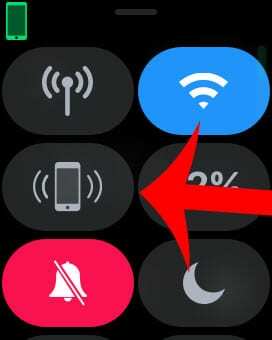
Apple Watch-ის ერთ-ერთი ყველაზე მოსახერხებელი ფუნქცია არის დაკარგული ან დაკარგული iPhone-ის სწრაფი პინგის შესაძლებლობა, მაშინაც კი, თუ ის ჩუმ რეჟიმშია.
მიუხედავად იმისა, რომ ხმა შესანიშნავი გზაა მისი ადგილმდებარეობის დასადგენად, თქვენ ასევე შეგიძლიათ დაამატოთ ვიზუალური მინიშნება თქვენი iPhone-ის ფლეშის დისტანციურად განათებით. იმის ნაცვლად, რომ ერთხელ შეეხოთ მას, უბრალოდ შეეხეთ და ხანგრძლივად დააჭირეთ Ping iPhone-ის ხატულას საკონტროლო ცენტრში.
9. სწრაფად გახსენით და გადართეთ აპებს შორის

Apple Watch-ს რეალურად აქვს აპლიკაციის მენეჯერი, როგორიცაა iPhone, რომლის წვდომა შეგიძლიათ გვერდითი ღილაკით. მაგრამ რეალურად არსებობს უფრო სწრაფი გზა გადართვის ბოლო რამდენიმე ღია აპს შორის, რომელიც თქვენ იყენებდით.
უბრალოდ სწრაფად დააწკაპუნეთ ორჯერ Digital Crown-ზე და ის ხელახლა გახსნის თქვენს ბოლო გამოყენებულ აპს. ორჯერ დააწკაპუნეთ მასზე და დაინახავთ მეორე ბოლოს გამოყენებულ აპს. თუ გააგრძელებთ ორჯერ დაწკაპუნებას, ის სწრაფად შემოვა ამ ორ აპს შორის.
8. წაშალეთ ყველა შეტყობინება ერთი შეხებით
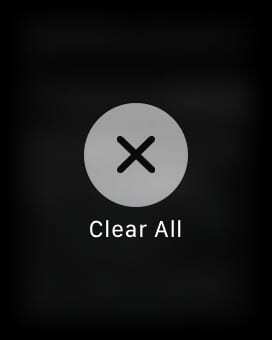
შეტყობინებები შეიძლება დაგროვდეს. და მათი მოშორება არც ისე მარტივია Apple Watch-ის პატარა ეკრანზე. საბედნიეროდ, თქვენ შეგიძლიათ გაასუფთავოთ ისინი ერთი შეხებით.
უბრალოდ ძალით შეეხეთ (მტკიცედ დააჭირეთ) ნებისმიერ შეტყობინებას შეტყობინებების ცენტრში. თქვენ უნდა ნახოთ ყველა გასუფთავების ვარიანტი.
7. ნელა აწიეთ თქვენი საათის სიკაშკაშე

Raise to Wake-ის წყალობით, თქვენი Apple Watch ჩაირთვება მხოლოდ ამ მოძრაობის შესრულებისას. მაგრამ ის "იღვიძებს" სრულ სიკაშკაშემდე, რაც იდეალური არ არის ყველა სიტუაციაში.
თქვენ ასევე გაქვთ შესაძლებლობა გაზარდოთ ეკრანის სიკაშკაშე ნელა, თუმცა. როდესაც თქვენი Apple Watch-ის ეკრანი გამორთულია, უბრალოდ ნელა აწიეთ ციფრული გვირგვინი.
6. განბლოკეთ თქვენი საათი შეხებით ან Face ID-ით
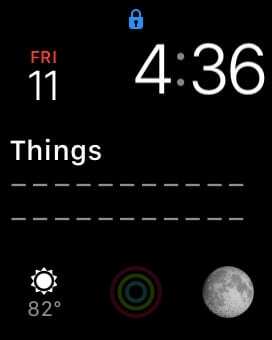
ნაგულისხმევად, Apple Watch თავისთავად იკეტება, როცა მას ამოიღებთ. ის ინარჩუნებს თავის თავს განბლოკილს, როდესაც ის თქვენს მაჯაზეა. მაგრამ თქვენ შეგიძლიათ რეალურად დაზოგოთ აკრეფის რამდენიმე წამი თქვენი საათის განბლოკვისთვის iPhone-ის გამოყენებით.
უბრალოდ დაადეთ თქვენი ჩაკეტილი Apple Watch მაჯაზე. ახლა, პაროლის აკრეფის ნაცვლად, უბრალოდ აიღეთ თქვენი iPhone. ახლა გამოიყენეთ Touch ID ან Face ID თქვენი მოწყობილობის განსაბლოკად და თქვენი Apple Watch ასევე ავტომატურად უნდა განბლოკოს.
5. სავარჯიშო აპის ხრიკები
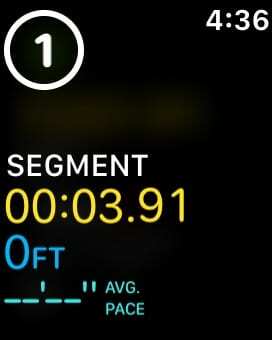
მაშინაც კი, თუ თქვენ ხართ Apple Watch Workouts-ის გამოცდილი მომხმარებელი, შეიძლება არ იცოდეთ, რომ რეალურად შეგიძლიათ მარტივად გამოტოვოთ Workout countdown ტაიმერი ეკრანზე დაჭერით, როდესაც ის ითვლის.
თქვენ ასევე შეგიძლიათ მარტივად დაყოთ ვარჯიშები „სეგმენტებად“ მონაცემთა უკეთესი ორგანიზებისთვის. უბრალოდ შეეხეთ ეკრანს ვარჯიშის დროს სეგმენტის დასამატებლად. ხელახლა შეხებით შეიქმნება მესამე განყოფილება და ა.შ. ამ სეგმენტების ნახვა შეგიძლიათ აქტივობის აპში თქვენს iPhone-ზე.
4. გამოიყენეთ საპირისპირო გვირგვინი ორიენტაცია

დახედეთ თქვენს Apple Watch-ს. თუ თქვენ მოგწონთ მომხმარებლების უმეტესობა, ციფრული გვირგვინი და გვერდითი ღილაკი თქვენს ხელთან ყველაზე ახლოს არის. ეს არის "ნაგულისხმევი" ტარების მეთოდი, მაგრამ ის შეიძლება არ იყოს საუკეთესო.
თქვენ შეგიძლიათ რეალურად გადააბრუნოთ თქვენი Apple Watch ისე, რომ მისი გვერდითი ღილაკები თქვენს სხეულზე იყოს მიმართული, რამაც შესაძლოა ერგონომიული უპირატესობები შესთავაზოს. ჩვენ ადრე განვიხილეთ ეს "უკუ გვირგვინის ორიენტაცია" სიღრმისეულად, ასე რომ შეამოწმეთ ეს ნაწილი, თუ გაინტერესებთ.
3. გამოიყენეთ თქვენი საკუთარი სურათები საათის სახეებისთვის
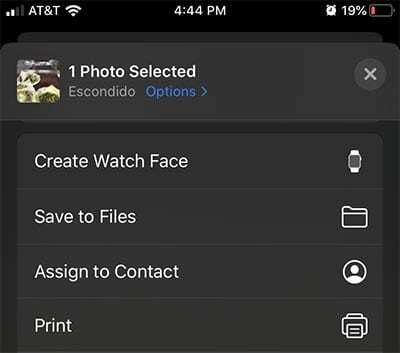
Apple არ უშვებს მესამე მხარის საათის სახეებს, მაგრამ შეგიძლიათ აურიოთ, თუ მოგბეზრდებათ ნაგულისხმევი არჩევანი. iOS და watchOS რეალურად საშუალებას მოგცემთ დააყენოთ მორგებული სურათები, როგორც თქვენი საათის სახე.
უბრალოდ გადადით Photos-ზე თქვენს iPhone-ზე და აირჩიეთ სურათი. შემდეგ გახსენით გაზიარების ფურცელი და აირჩიეთ Create Watch Face. აქედან შეგიძლიათ გამოიყენოთ Photo Watch Face ხატულა ან Caleidoscope Watch Face. მას შემდეგ რაც დააწკაპუნებთ დამატებას, თქვენ უნდა ნახოთ ახალი საათის სახე, როგორც ვარიანტი.
2. დააყენეთ თქვენი ყურების დრო სწრაფად
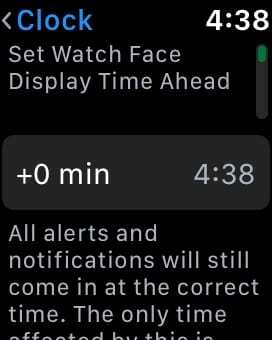
თუ თქვენ ყოველთვის აგვიანებთ მნიშვნელოვან შეხვედრებზე, მარტო არ ხართ. და საბედნიეროდ, Apple Watch-ს აქვს ნაკლებად ცნობილი, მაგრამ სასარგებლო ფუნქცია, რომელიც დაგეხმარებათ ადგილების დროულად მოპოვებაში.
უბრალოდ გადადით პარამეტრებზე —> დრო თქვენს Apple Watch-ზე და უნდა ნახოთ +0 წუთი. ეს დააყენებს თქვენს Apple Watch-ზე გამოსახულ რეალურ დროს ნორმალურზე ოდნავ უფრო სწრაფად, მაგრამ ეს არ იმოქმედებს შეტყობინებებზე, ტაიმერებზე, შეხსენებებზე ან მსოფლიო საათის გართულებებზე.
1. გამოიყენეთ მწვანე და ყვითელი საათის სახეები
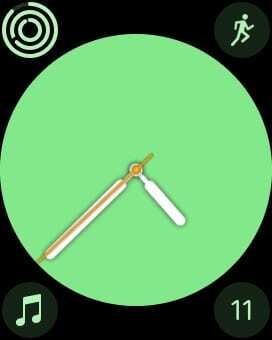
თუ იცნობთ OLED პანელებს, ალბათ იცით, რომ შავი არის ყველაზე ენერგოეფექტური ფერი OLED ეკრანზე გამოსატანად. მაგრამ ყველა სხვა ფერი თანაბრად არ იქმნება.
მაგალითად, ყვითელი და მწვანე ფერის შემდეგი ყველაზე ენერგოეფექტური ვარიანტებია. თქვენ შეგიძლიათ მიიღოთ უკეთესი ბატარეის ხანგრძლივობა, ვიდრე იყენებთ უფრო დამაბეზრებელ ფერებს, როგორიცაა ბლუზი, იასამნისფერი და თეთრი. რაღაც გასათვალისწინებელია საათის სახეობის არჩევისას.

მაიკი არის თავისუფალი ჟურნალისტი სან დიეგოდან, კალიფორნია.
მიუხედავად იმისა, რომ ის ძირითადად აშუქებს Apple-ს და სამომხმარებლო ტექნოლოგიას, მას აქვს წარსული გამოცდილება, წერდა საზოგადოებრივ უსაფრთხოებას, ადგილობრივ ხელისუფლებას და განათლებას სხვადასხვა პუბლიკაციებისთვის.
მას საკმაოდ ბევრი ქუდი ეხურა ჟურნალისტიკის სფეროში, მათ შორის მწერალი, რედაქტორი და ახალი ამბების დიზაინერი.